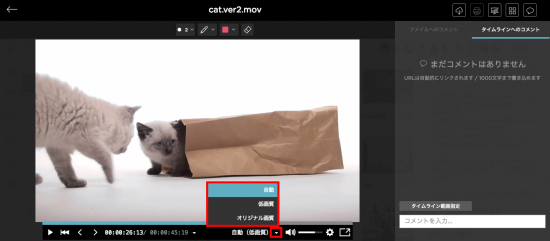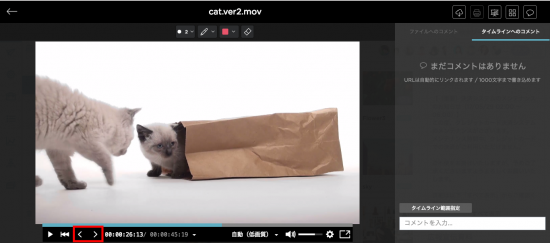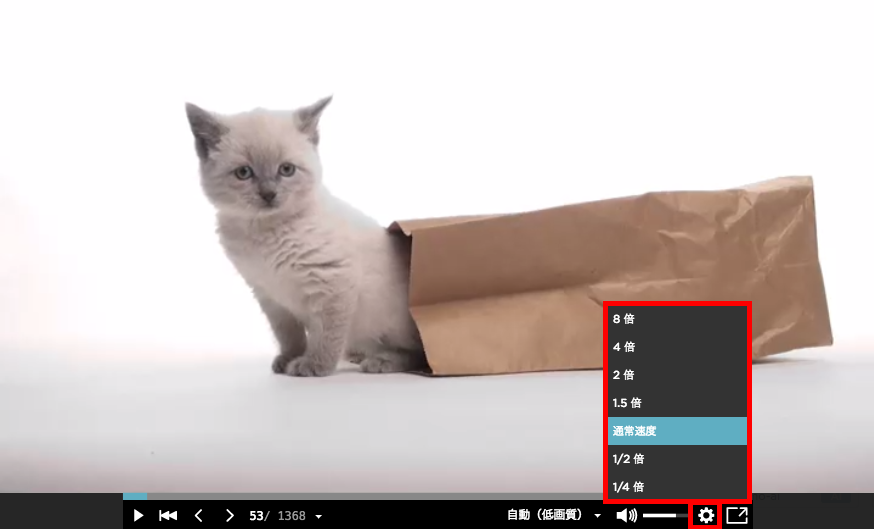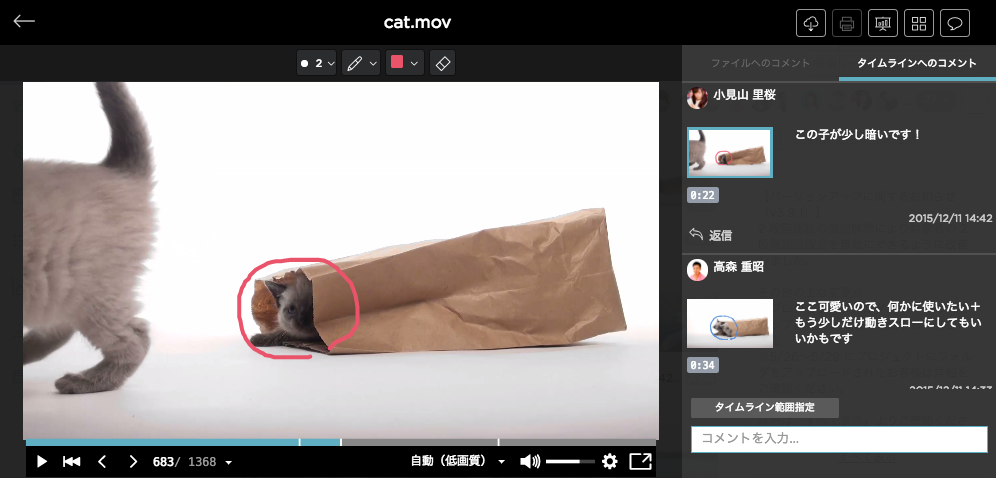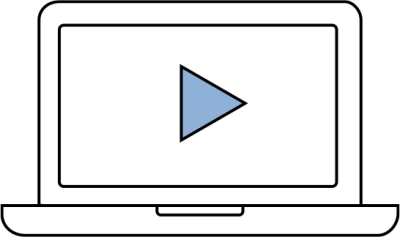
プレビュー機能は JECTOR にお任せ!(動画編)
こんにちは、JECTOR Team です。
今回は多くの企業様にもご好評いただいている JECTOR のプレビュー機能について、動画に焦点を当ててご紹介いたします!
JECTOR のプレビュー機能を使えば、 専用ソフトがなくても MXF などプロ向けの動画を再生することができます。 また、ただ再生するだけではありません。JECTOR の動画プレビューには様々な機能が搭載されています!
※対応するファイルに関して詳しくは、こちらをご覧ください。
トピック
・同時比較再生
・ビットレート変更(動画)
・コマ送り機能
・再生速度変更機能
・コメント機能と合わせてもっと便利に
今まで煩雑だった比較再生が、JECTOR ならこんなに簡単!
2 つの動画ファイルを比較再生することができます。
この機能を使えば、編集前と編集後の動画を並べて比較することができるため、
それぞれ別々に再生して確認するという手間がなくなります。
同時に再生することで、明るさや色味などの細かい調整も確認しやすくなります。
ビットレート変更(動画)
画質を自動・低画質・高画質(オリジナル)から選択することができます。デフォルトでは「自動」で再生されています。
コマ送り機能
「<」(コマ戻り)「>」(コマ送り)ボタンを押すことで操作できます。
※ 再生表示が「タイムコード」「フレーム」になっている場合のみ表示される機能です。
※ 音声ファイルの場合は 0.1 秒単位で再生させることができます。
※ 音声ファイルでは、利用のブラウザによって、コマ送り/コマ戻し中に音声が再生されない場合もございます。以下の表で対応ブラウザをご確認いただけます。
| 順再生 | 逆再生 | |
| Google Chrome | ◯ | ◯ |
| Safari | × | × |
| Firefox | ◯ | × |
| Internet Explorer | ◯ | ◯ |
再生速度変更
歯車マークより、「再生速度変更」を選択すると
「8倍/4倍/2倍/1.5倍/通常速度/ 1/2倍 / 1/4倍」が選択できます。
※ ご利用のブラウザによっては、倍速再生中に音が出ない場合がございます。
コメント機能と合わせて使うともっと便利に
コメント機能とは、動画や画像にコメントを残せる機能です。この機能を使えば、動画や画像を通したコミュニケーションをスムーズに行うことができます。
ご紹介させていただいた JECTOR の機能が、みなさんのプロジェクトをお手伝いできれば幸いです。
今なら始めの1ヶ月を無料でお試ししていただけます。